In der Variablenliste von MAXQDA Stats können Sie alle Variablen eines Datensatzes verwalten. Dies ist der Ort, um Variablenlabel und Wertelabel zu definieren, aber auch um fehlende Werte für eine Variable festzulegen. In der Variablenliste können Sie zudem neue Variablen anlegen.
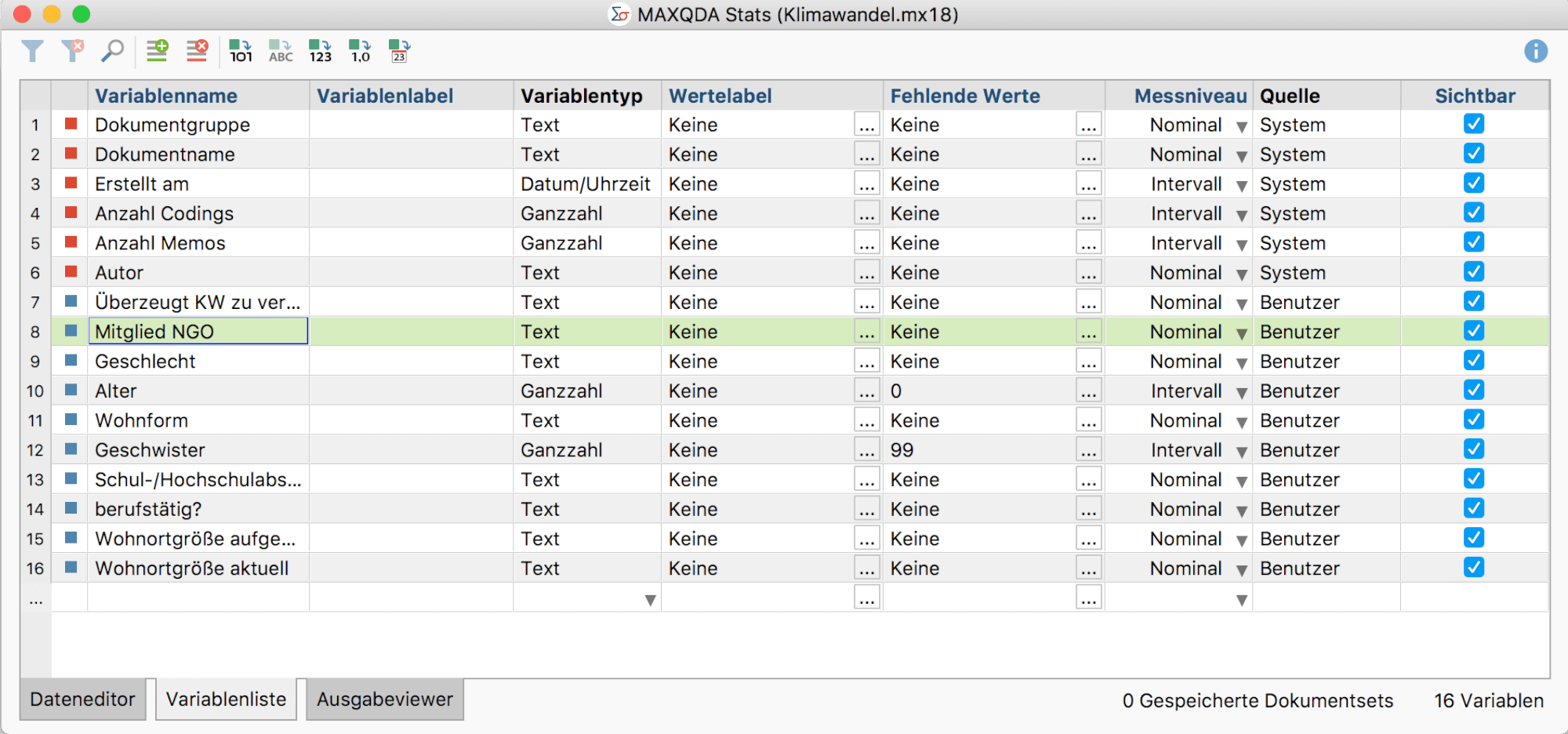
In der ersten Spalte befindet sich eine fortlaufende Nummerierung der Variablen. Entsprechend dieser Nummerierung werden die Variablen im Dateneditor von links nach rechts angezeigt. Rechts unten in der Statusbar ist die Anzahl der Variablen des aktuellen Datensatzes zu sehen.
Die weiteren Spalten übernehmen folgende Funktionen:
Variablenname – Diese Spalte ist eine Pflichtspalte, das heißt, jede Variable benötigt einen Variablennamen. Wenn Sie beispielsweise eine Häufigkeitstabelle oder eine Kreuztabelle erstellen möchten, können Sie über den Namen einzelne Variablen auswählen.
Variablenlabel – Zusätzlich zum Variablennamen besteht die Möglichkeit, ein Label für eine Variable zu vergeben. Dieses Label kann in MAXQDA bis zu 255 beliebige Zeichen umfassen und wird in Auswahldialogen und Ergebnistabellen anstelle des möglicherweise schwer interpretierbaren Variablennamens angezeigt.
Variablentyp – Als Variablentyp können in MAXQDA Stats die gleichen Variablentypen verwendet werden wie in MAXQDA: Text, Ganzzahl, Fließkomma, Datum/Uhrzeit und Boolean (wahr/falsch).
Wertelabel – In statistischen Datensätzen werden die Antworten der Befragten häufig mit Zahlen codiert. Eine 1 steht beispielweise für „niedrig“, eine 4 für „hoch“. Die Zuordnung der Texte zu den codierten Zahlen geschieht über Wertelabel und wird in dieser Spalte angezeigt. Oben in der Abbildung ist zu sehen, dass bei der markierten Variable „Q.1. Job Security Scale“ den Skalenendpunkten 1 und 4 die Textbezeichnungen „low“ und „high“ zugeordnet wurden.
Fehlende Werte – In dieser Spalte sind die Werte dargestellt, die für die jeweilige Variable als fehlend gelten sollen und daher nicht in die Auswertung einfließen sollen.
Messniveau – An dieser Stelle können Sie das Messniveau einer Variablen festlegen. Zur Auswahl stehen die drei Niveaus „Intervall“, „Ordinal“ und „Nominal“.
Quelle – Diese Spalte informiert über die Herkunft einer Variablen. Von MAXQDA verwaltete und automatisch erzeugte Variablen tragen die Kennung „System“, von Ihnen selbst definierte Variablen werden als „User“-Variablen gekennzeichnet. Bei Variablen mit Herkunft „Code“ handelt es sich um Codes, die mithilfe der Funktion „In Dokumentvariable transformieren“ in einem MAXQDA-Projekt erzeugt wurden. Mit „Dictio“ gekennzeichnete Variablen sind das Ergebnis einer diktionärsbasierten Auszählung von Kategorienhäufigkeiten mithilfe von MAXDictio.
Sichtbar – Über diese Spalte steuern Sie die Sichtbarkeit von Variablen im Dateneditor. Entfernen Sie ein Häkchen durch Klicken auf eine Zelle, um die Spalte auszublenden.
Variablenliste sortieren
Ein Klick auf eine der Spaltenüberschriften sortiert die Variablenliste entsprechend der angeklickten Spalte. Um die Ursprungssortierung wiederherzustellen, reicht ein Klick auf die erste Spalte mit der Nummerierung.
Sofern die Variablenliste nach der ersten Spalte mit der Nummerierung sortiert ist, können Sie einzelne Variablen verschieben, indem Sie mit der Maus in eine beliebige Zeile klicken und die Zeile an die gewünschte Position verschieben. Um mehrere Zeilen auf einmal zu verschieben, können Sie diese zuvor bei gedrückter Strg- bzw. cmd-Taste anklicken und dann die mehrzeilige Markierung mit der linken Maustaste anklicken und verschieben.
Neue Variablen anlegen
Neue Variablen können Sie anlegen, indem Sie die leere, unterste Zeile der Variablenliste ausfüllen:
- Doppelklicken Sie in die Spalte „Variablenname“ der untersten, leeren Zeile. MAXQDA Stats erzeugt daraufhin automatisch einen neuen generischen Variablennamen „var001“, „var002“ etc.
- Tragen Sie in die Spalte „Variablenname“ einen Namen ein, der noch nicht vorkommt und vergeben Sie bei Bedarf ein Variablenlabel.
- Wählen Sie in der Spalte „Variablentyp“ einen der fünf Variablentypen aus. MAXQDA Stats unterstützt die gleichen Variablentypen wie MAXQDA:
- Text
- Ganzzahl
- Fließkommazahl
- Datum/Uhrzeit
- Boolean (wahr/falsch)
Sobald die Zeile die Markierung verliert, Sie also an eine Stelle außerhalb der Zeile geklickt haben, wird die neue Variable angelegt und im Dateneditor können Daten eingegeben werden.
Füllen Sie bei Bedarf die weiteren Spalten „Wertelabel“, „Fehlende Werte“ und Messniveau aus.
Oberhalb der Variablenliste befindet sich linksseitig eine Symbolleiste:
Ein Klick auf das Icon Neue Variable ![]() springt automatisch in die letzte Zeile der Variablenliste und Sie können sofort mit der Eingabe eines Variablennamens beginnen.
springt automatisch in die letzte Zeile der Variablenliste und Sie können sofort mit der Eingabe eines Variablennamens beginnen.
Variablen kopieren
Insbesondere bei der Definition mehrerer nahezu identischer Variablen einer Itembatterie oder Matrixfrage, ist es sehr hilfreich, dass sich Variablen kopieren lassen:
- Markieren Sie eine oder mehrere Variablen mit der Maus, indem Sie mit der Maus in eine Zeile oder bei gedrückter Strg- bzw. cmd-Taste mehrere Zeilen anklicken.
- Klicken Sie mit der rechten Maustaste auf die Markierung und wählen Sie Variable kopieren oder drücken Sie die Tastenkombination Strg+C (Windows) oder cmd+C (Mac).
- Klicken Sie mit der rechten Maustaste auf die Ziel-Zeile und wählen Sie die Funktion Variable einfügen.
Beim Kopieren werden Variablenlabel, Typ, Wertelabel, fehlende Werte und Messniveau übernommen, die Werte jedoch nicht.
Wertelabel definieren
Wertelabel dienen dazu, einem numerischen Variablenwert einen Text zuzuordnen. Wenn beispielsweise die Endpole einer Antwortskala zur Frage nach „der Sicherheit des eigenen Arbeitsplatzes“ mit 1 = „niedrig“ und 4 = „hoch“ codiert wurden, kann im Dateneditor zwischen der Zahlendarstellung und der Textdarstellung umgeschaltet werden.
Nach Klick in die Zelle Wertelabel wird folgender Dialog angezeigt.
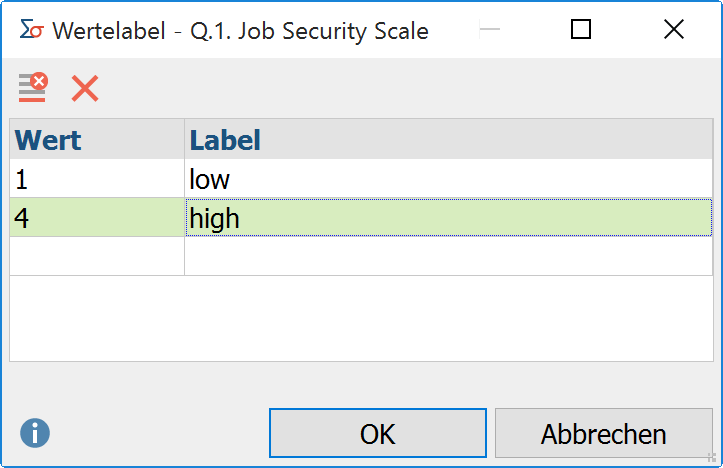
In die linke Spalte tragen Sie die Werte, in die rechte die zugehörigen Textbezeichnungen, die Label, ein. Bei den Werten handelt es sich in der Regel um Zahlen, es können aber beliebige Zeichenfolgen sein, etwa „w“ für „weiblich“ oder „Fü“ für „Führungskraft“. Nach Klick auf OK wird eine Vorschau der Wertelabel in der Zelle der Variablenliste angezeigt.
Mithilfe der beiden Lösch-Icons am oberen Fensterrand lassen sich die markierten oder alle Einträge auf einmal entfernen.
Fehlende Werte definieren
Für fehlende Werte in Datensätzen gibt es viele Gründe: Eine Person hat eine Frage nicht beantwortet, sie hat die Antwort verweigert oder die Antwort ist nicht eindeutig, z.B. wurde in einem schriftlichen Fragebogen ein Kreuz genau zwischen zwei Antwortvorgaben gesetzt. Um fehlende Werte in einem Datensatz zu kennzeichnen, gibt es prinzipiell zwei Möglichkeiten: a) man lässt das entsprechende Datenfeld leer, dann werden die leeren Werte als „Systemdefiniert fehlend“ bei den Auswertungen ignoriert, b) man vergibt spezielle Werte, die als fehlend interpretiert werden sollen.
Um solche fehlenden Werte zu definieren, klicken Sie in die Zelle der fehlenden Werte, um folgenden Dialog aufzurufen:
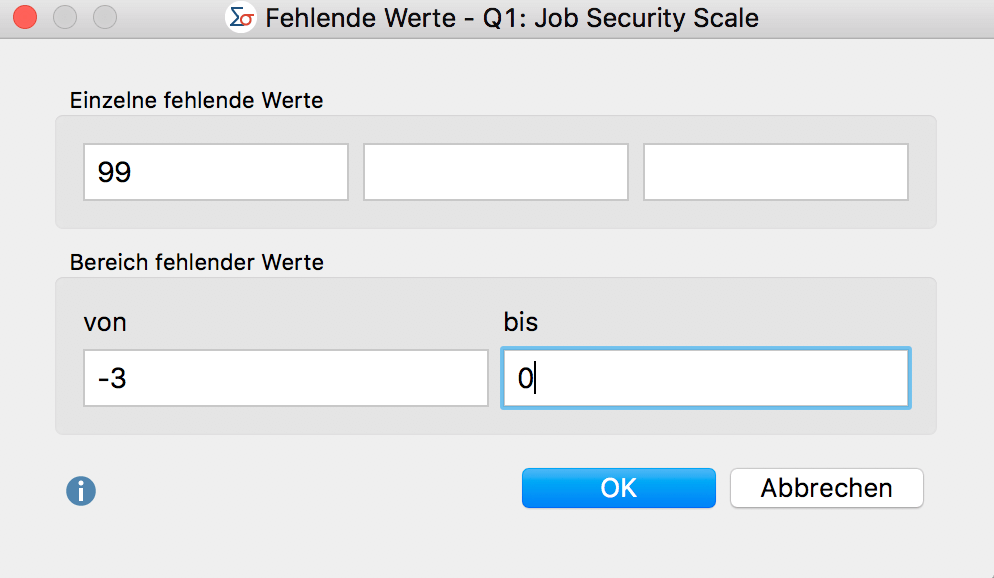
Im Dialog lassen sich einzelne Werte und zugleich auch ein Bereich für fehlende Werte angeben. Es werden immer alle Eingaben im Dialog berücksichtigt, das heißt im obigen Dialog werden bei der Auswertung sowohl alle 99er Werte als auch alle Werte von einschließlich „-3“ bis einschließlich „0“ ignoriert.
Variablen suchen und filtern
Die Variablenliste von MAXQDA Stats lässt sich genauso wie in MAXQDA durchsuchen und filtern. Ein Klick auf das Icon Suchen ![]() in der Symbolleiste am oberen Fensterrand öffnet eine Suchleiste, in welche ein Suchbegriff eingegeben werden kann, dessen Vorkommen in allen Spalten evaluiert wird. Um in einer einzigen Spalte zu suchen, klicken Sie mit der rechten Maustaste auf eine Spaltenüberschrift und wählen den Eintrag Suchen.
in der Symbolleiste am oberen Fensterrand öffnet eine Suchleiste, in welche ein Suchbegriff eingegeben werden kann, dessen Vorkommen in allen Spalten evaluiert wird. Um in einer einzigen Spalte zu suchen, klicken Sie mit der rechten Maustaste auf eine Spaltenüberschrift und wählen den Eintrag Suchen.
Gleichermaßen kann die Filterfunktion für eine Spalte aufgerufen werden:
- Klicken Sie mit der rechten Maustaste auf eine Spaltenüberschrift.
- Wählen Sie den Eintrag Filter aus.
- Im erscheinenden Dialog vergeben Sie Filterkriterien und klicken auf OK.
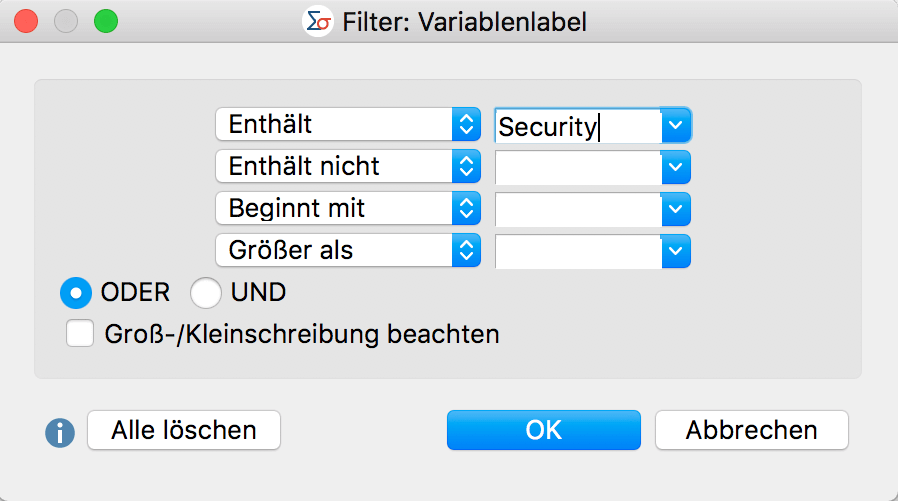
In der Statusleiste unten rechts am Fensterrand wird ausgegeben, wie viele Variablen die gewählten Kriterien erfüllen.
Um die aktuell gesetzten Filter aus- und bei Bedarf wieder einzuschalten, genügt ein Klick auf das Icon Filter ![]() in der Toolbar oberhalb des Dateneditors. Durch Klick auf das Icon
in der Toolbar oberhalb des Dateneditors. Durch Klick auf das Icon ![]() werden alle Filter gelöscht.
werden alle Filter gelöscht.
Variablentyp ändern
Sie können den Variablentyp nachträglich ändern. Wählen Sie hierzu eine oder mehrere Zeilen mit der Maus aus, und klicken Sie anschließend auf eins der Symbole in der Symbolleiste am linken oberen Rand (abhängig vom Typ der ausgewählten Variablen sind unterschiedliche Umwandlungs-Symbole klickbar).
![]() Umwandeln in binäre Variable – Alle Werte der ausgewählten Variablen, die sich von 0 unterscheiden, werden auf „true“ gesetzt, alle anderen auf „false“ (einschließlich fehlende Werte und die als fehlend definierten Werte).
Umwandeln in binäre Variable – Alle Werte der ausgewählten Variablen, die sich von 0 unterscheiden, werden auf „true“ gesetzt, alle anderen auf „false“ (einschließlich fehlende Werte und die als fehlend definierten Werte).
![]() Umwandeln in Text-Variable – Alle Werte der ausgewählten Variablen bleiben erhalten und werden als Text gespeichert.
Umwandeln in Text-Variable – Alle Werte der ausgewählten Variablen bleiben erhalten und werden als Text gespeichert.
![]() Umwandeln in Ganzzahl-Variable – Alle Werte der ausgewählten Variablen mit Ganzzahlen werden als Zahlen gespeichert. Die anderen Werte werden auf 0 gesetzt!
Umwandeln in Ganzzahl-Variable – Alle Werte der ausgewählten Variablen mit Ganzzahlen werden als Zahlen gespeichert. Die anderen Werte werden auf 0 gesetzt!
![]() Umwandeln in Fließkomma-Variable – Alle Werte der ausgewählten Variablen mit Zahlen werden als Fließkommazahlen mit 2 Nachkommastellen gespeichert. Die anderen Werte werden auf 0 gesetzt!
Umwandeln in Fließkomma-Variable – Alle Werte der ausgewählten Variablen mit Zahlen werden als Fließkommazahlen mit 2 Nachkommastellen gespeichert. Die anderen Werte werden auf 0 gesetzt!
![]() Umwandeln in Datums/Uhrzeit-Variable – Alle Werte der ausgewählten Variablen, die der Darstellung einer Datums/Uhrzeit-Variable im Dateneditor entsprechen, werden als Datum/Uhrzeit gespeichert. Die anderen Werte werden auf „leer“ gesetzt!
Umwandeln in Datums/Uhrzeit-Variable – Alle Werte der ausgewählten Variablen, die der Darstellung einer Datums/Uhrzeit-Variable im Dateneditor entsprechen, werden als Datum/Uhrzeit gespeichert. Die anderen Werte werden auf „leer“ gesetzt!
